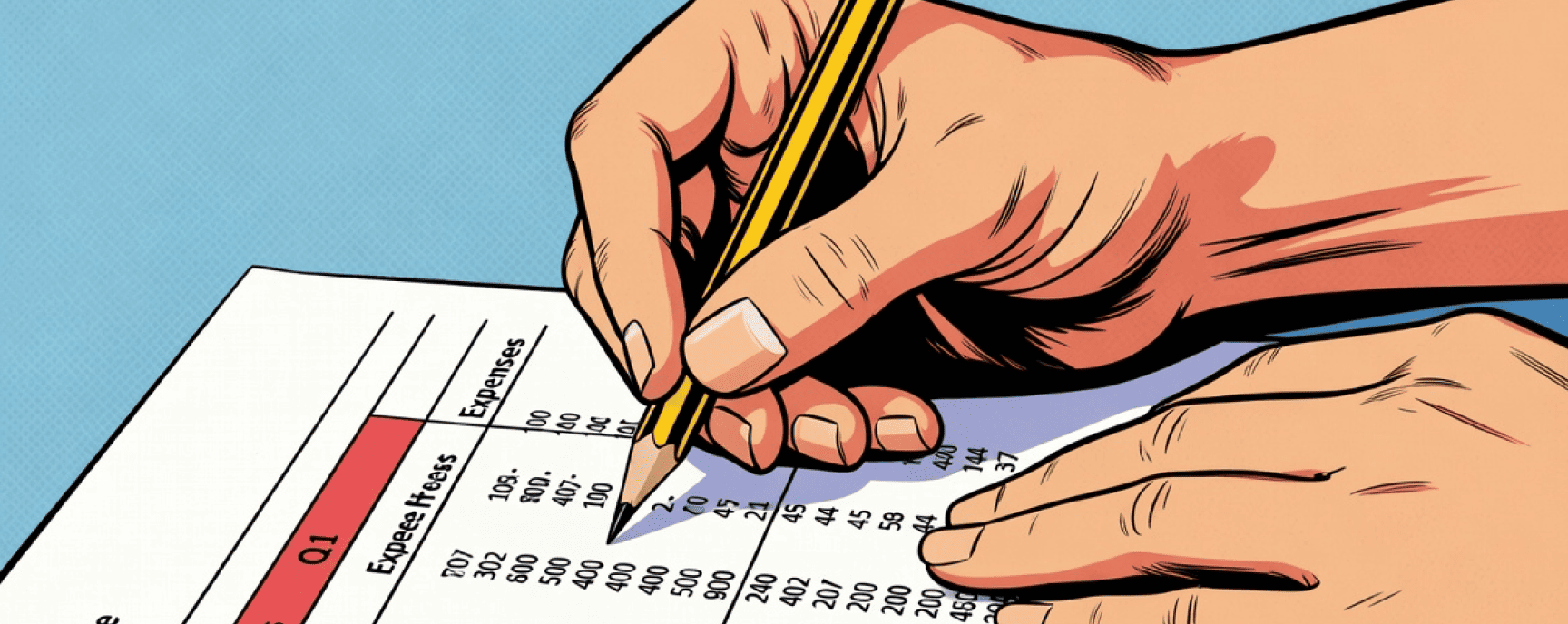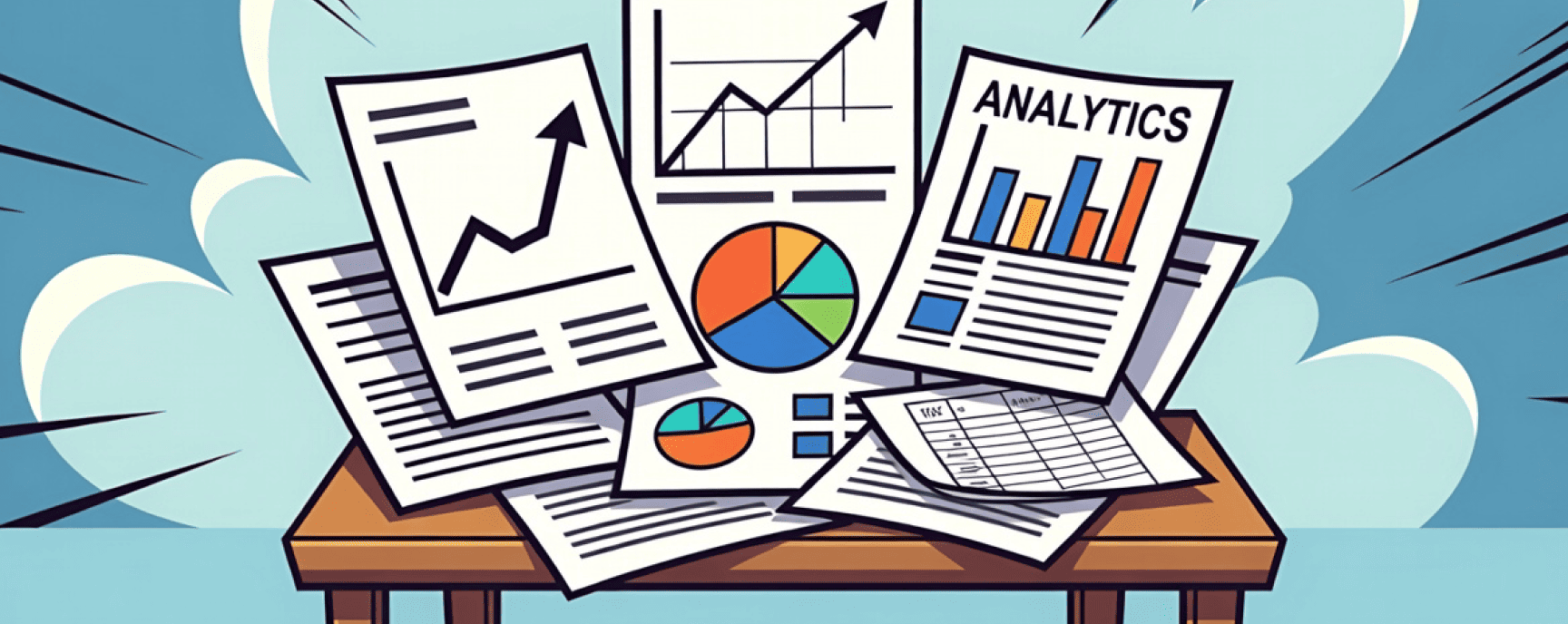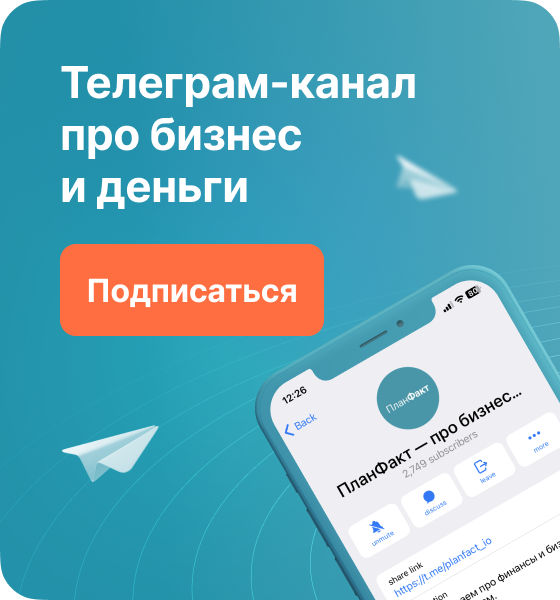Как правильно проводить планерки
- 02.10.24
- 4656
- Читать ≈ 13 минут
 Любым командам иногда нужно проводить планерки. Иногда, но далеко не всегда. Бывает, что планерки устраивают по любому случаю и они съедают время сотрудников. Рассказываем, как проводить планерки, чтобы не тратить время команды и достигать поставленных целей. Покажем 3 способа, как можно заменить планерки скринкастами, презентациями с комментариями и опросами.
Любым командам иногда нужно проводить планерки. Иногда, но далеко не всегда. Бывает, что планерки устраивают по любому случаю и они съедают время сотрудников. Рассказываем, как проводить планерки, чтобы не тратить время команды и достигать поставленных целей. Покажем 3 способа, как можно заменить планерки скринкастами, презентациями с комментариями и опросами.
Содержание статьи
1. Как понять, что нужна планерка
2. Как подготовиться к планерке
3. Проведение планерки
4. Что делать после планерки
5. Инструменты, которыми можно заменить некоторые планерки
6. Подытожим
Как понять, что нужна планерка
Планерки — это инструмент для управления командой, обсуждения целей, планов, идей и новостей. Если их неправильно организовать, они могут быть неэффективными, будут отнимать время сотрудников и увеличивать расходы бизнеса. По оценкам Pumble, непродуктивные совещания обходятся компаниям в 34 миллиарда долларов в год.
Есть случаи, когда проведение планерки оправдано:
- Нескольким сотрудникам нужно обсудить какую-то тему или выбрать решение, а в переписке это сделать сложно. Например, нужно выбрать маркетинговую стратегию для бизнеса — такой вопрос стоит обсудить.
- Необходимо показать команде новый сервис или рассказать об изменениях в работе, провести онбординг, ответить на вопросы. Допустим, нужно показать сотрудникам, как работать в товароучетной программе, ответить на возникшие вопросы и убедить их, что новый сервис полезен для бизнеса.
- Нужен брейншторм, новые идеи. Тогда планерку собирают, чтобы услышать мнение всей команды.
Есть случаи, когда рабочую планерку можно не проводить:
- Сотрудники могут обсудить какую-то тему или выбрать решение в переписке. Например, утвердить баннер на сайт можно в командном чате, для этого необязательно созваниваться.
- Показать новую программу или рассказать о новых условиях работы можно с помощью обучающих материалов: видеоинструкций, гайдов, презентаций с комментариями. Такой вариант подходит в случаях, когда достаточно показать какую-то механику: как формировать отчет или подписывать документы с помощью электронной подписи. Если дополнительно нужно отвечать на вопросы или убеждать коллег, тогда больше подойдет формат планерки.
- Нужно поделиться с командой новостями, при этом не нужна обратная связь.
- Каждому сотруднику нужно рассказать о выполненной работе. Это можно сделать в формате отчетов в общем чате или таск-трекере.
- Руководителю нужно принять решение, собрав информацию команды. Для этого сотрудники могут систематизировать информацию, передать документ руководителю, а он примет решение.
>15 000 раз
Как подготовиться к планерке
Определить цель и результат встречи
Важно понятно описать и объяснить сотрудникам цель встречи, в некоторых случаях для этого можно использовать методику SMART. Чтобы в конце встречи прийти к конкретному результату, его нужно описать еще на этапе подготовки к планерке.
Примеры целей и результатов совещаний:
- На планерке отделов скоординировать работу команд над созданием сервиса. В итоге все сотрудники получат план работы и список задач.
- Придумать идею для нового рекламного ролика с помощью брейншторма. В конце совещания мы опишем сценарий ролика.
- Рассказать сотрудникам, зачем нужна CRM-система, провести обучение, ответить на вопросы. Итог встречи: сотрудники знакомы с новым инструментом и понимают, почему его важно использовать.
Составить план
Чтобы сотрудники понимали, как готовиться к совещанию и что на нем будет, стоит составить план встречи с таймингом. План планерки пишут в развернутом виде или кратко, это зависит от особенностей совещания. Если во время встречи ограничен тайминг и команда рассматривает сложные вопросы, стоит описать план более развернуто.
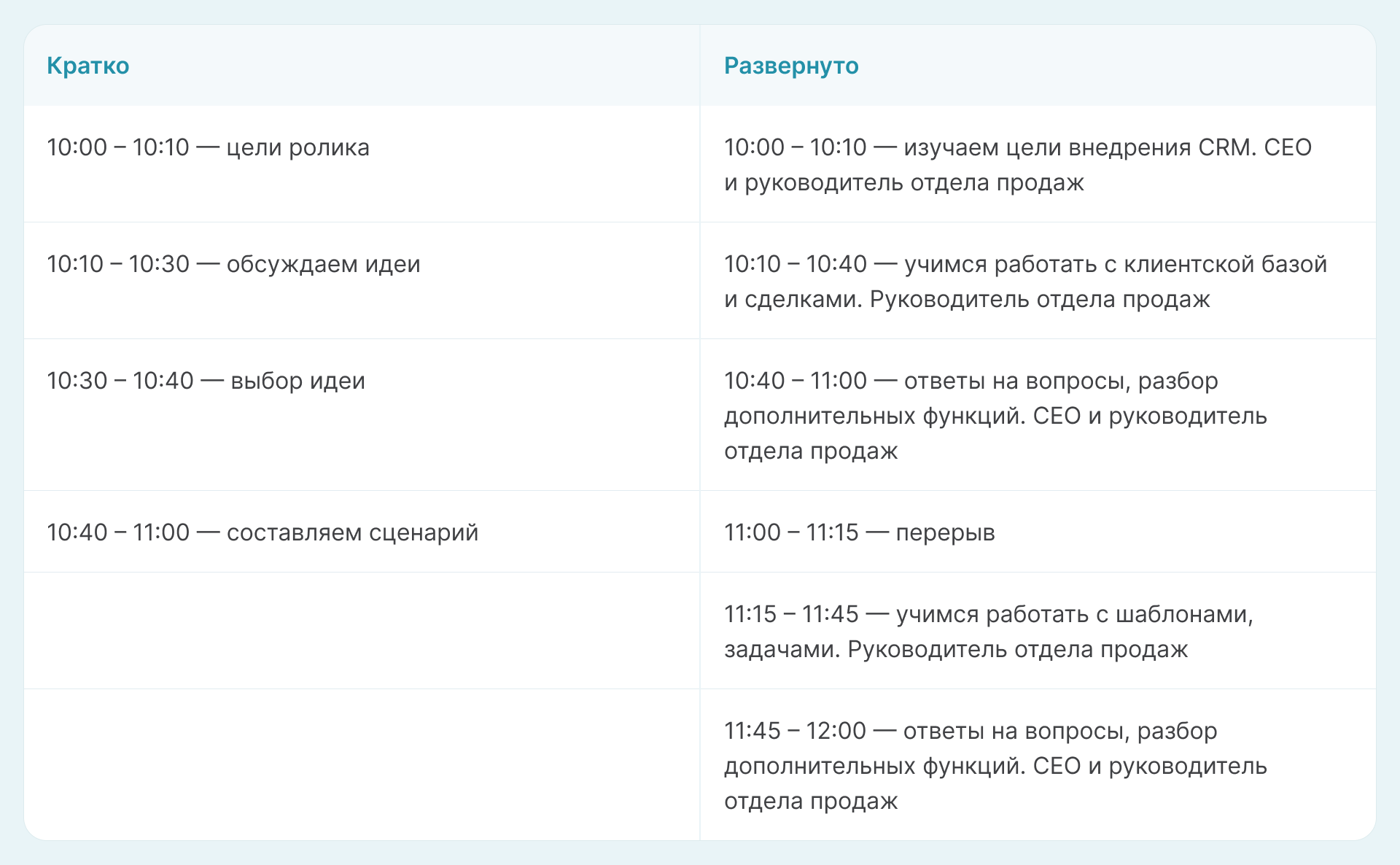
Определить участников
На планерке не обязательно должен быть весь коллектив. Нужно позвать только тех сотрудников, чье мнение важно услышать или кто будет полезен на встрече. Допустим, на планерке планируете рассказать о CRM-системе. Значит, следует позвать тех сотрудников, которые будут в ней работать.
Отдел продаж должен быть на встрече в полном составе, так как менеджерам нужно тщательно изучить функции сервиса. Маркетологи, которые будут только брать из CRM аналитику, могут посмотреть эту встречу в записи, так как в работе с системой им не нужно так тщательно разбираться.
Чем меньше людей будет на встрече, тем лучше. Так получится избежать отвлеченных обсуждений. Поэтому стоит тщательно отбирать участников встреч.
Подготовить манифест
Когда цели, результаты и план прописаны, нужно рассказать команде о предстоящей встрече, предоставив эту информацию в манифесте. Самый простой вариант — написать о планерке в общем чате по такой схеме:
- тема планерки, дата и время,
- цель и результат,
- необходимые материалы, если такие нужны,
- план и тайминг,
- место проведения.

Для еженедельной планерки составлять манифест не нужно, так как обычно цели и результаты встречи одинаковые: обзор текущих задач, разбор ошибок, обсуждение планов.
Проведение планерки
Чтобы встреча прошла без отклонения от темы и в нужном ритме, назначьте фасилитатора. Это ведущий или модератор встречи, который следит, чтобы участники общались по теме обсуждения и укладывались в тайминг.
Что еще должен делать модератор:
- готовить проблемные вопросы на планерку,
- выстраивать отношения участников, контролировать, чтобы атмосфера оставалась дружественной,
- разрешать споры и конфликты,
- напоминать участникам, что не нужно отвлекаться от темы,
- фиксировать договоренности и задачи команды.
Что делать после планерки
Ведущий не только ведет протокол планерки и фиксирует задачи, которые назначили сотрудникам. По итогам планерки он составляет meeting notes — документ, в котором записывают основные результаты:
- о чем договорились,
- какой дальнейший план работы,
- какие задачи должны выполнить сотрудники.
Такой документ нужно отправить всем участникам встречи: на почту или в общий чат.
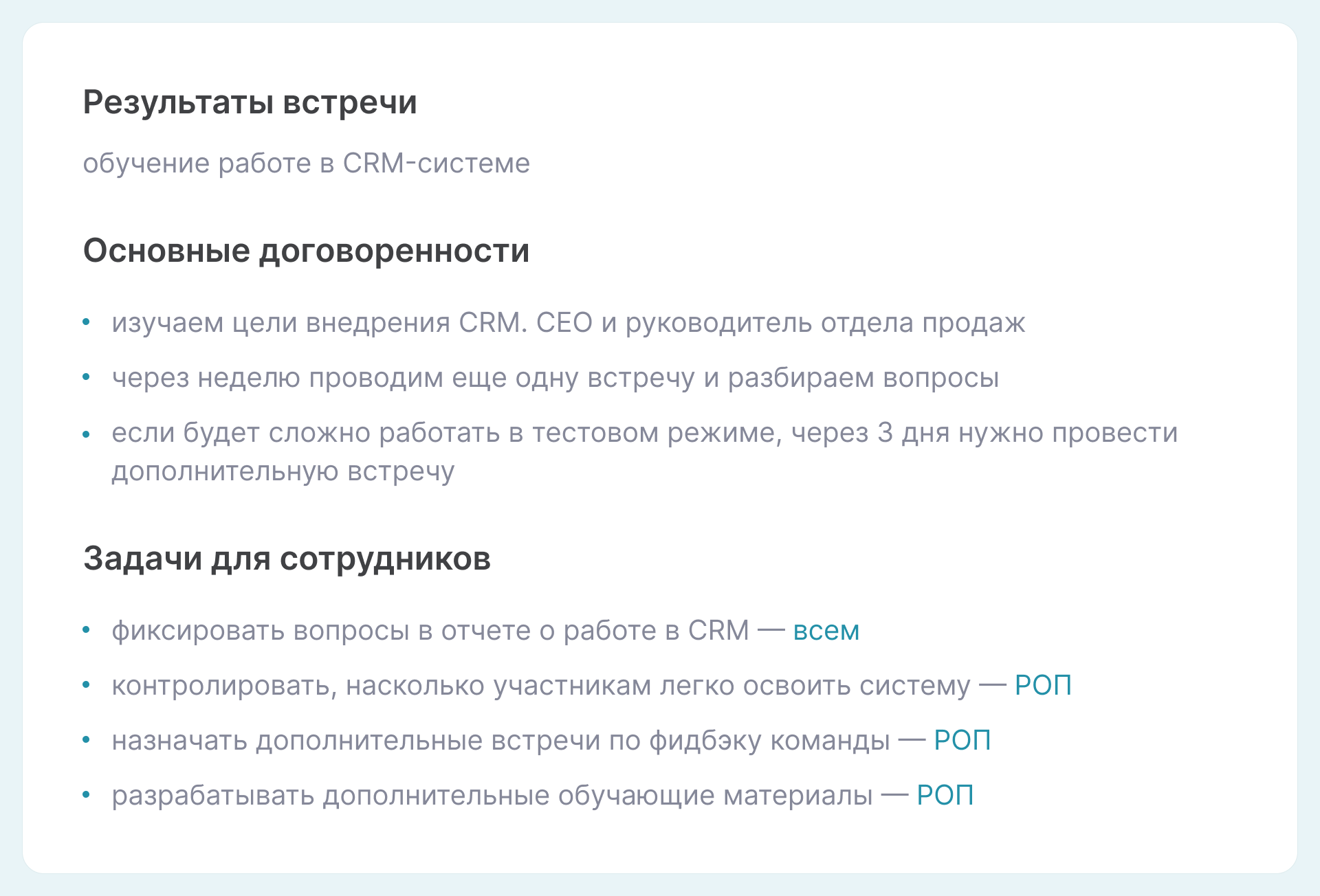
Модератор после планерки также контролирует, выполняет ли команда договоренности и задачи. Например, его задача — собирать у сотрудников обратную связь по работе в CRM-системе. Он расспрашивает каждого менеджера о том, насколько ему понятна система.
С небольшими сложностями модератор помогает разобраться самостоятельно. Часто повторяющиеся вопросы он фиксирует, чтобы разобрать с командой на следующей встрече. При необходимости фасилитатор находит способы сделать онбординг более понятным, например, с помощью скриншотов с подсказками или обучающих гайдов.
Также он рассказывает об итогах совещания людям, которые на нем не присутствовали, но должны быть в курсе. К примеру, он отправляет запись обучения в CRM-системе со встречи другим отделам, чтобы они познакомились с функциями сервиса. Затем помогает им разобраться, если возникли сложности.
Инструменты, которыми можно заменить некоторые планерки
Презентация с комментариями
К презентации можно добавить видео или аудио, чтобы объяснить сотрудникам какую-то информацию. Допустим, вы хотите поделиться статистикой продаж. Чтобы не отправлять команде отчеты с цифрами, в которых они будут долго разбираться, можно сделать презентацию и записать пояснение к ней. Это делают в таких программах:
- PowerPoint. В разделе «Slide Show» выберите «Record Slide Show». Программа поможет записать видео к слайдам. На слайдах можно рисовать, а в рабочей области справа есть комментарии, где можно написать текстовую подсказку — о чем говорить. Единственное ограничение здесь — при записи видео слайды можно переключать только по порядку. Если вы хотите вернуться, к примеру, с восьмого слайда на седьмой, такой инструмент не подойдет.
- Keynote. Это программа для MacOS, принцип работы похож на PowerPoint. В разделе «Play» выберите «Record Slide Show». Дальше запишите аудиокомментарии к слайдам и импортируйте готовую запись в видео. Чтобы записать видео к слайдам, выберите раздел «Insert» → «Live Video». В отличие от PowerPoint здесь можно указать, какие видеоролики и на каком слайде должны быть. То есть видео можно настраивать под каждый слайд: перемещать картинку, увеличивать ее, отключать.
Скринкаст
Скринкаст — это запись экрана во время демонстрации презентации или отчета. Вариант похож на предыдущий, но в этом случае больше возможностей, так как можно в любом удобном порядке переключать слайды, открывать любые документы, добавлять видео с веб-камеры. Для записи скринкастов используют OBS, Stream Yard, Camtasia Studio.
Опросы или голосования
Если нужно проголосовать за понравившийся прототип сайта или выбрать лучшие варианты стратегий, можно проводить голосования и опросы.
Как это сделать:
- Использовать Google Forms, Яндекс Формы. С помощью этих сервисов создают анкеты. В них сотрудники могут выбирать вариант ответа или писать развернутый ответ. Это удобно, так как команда может и голосовать, и писать комментарии.
- Создавать опросы в Телеграме. В мессенджере можно добавлять опросы в чате, но нельзя делать опросы с развернутыми ответами, как в Google Forms.
 Чтобы сотрудники принимали взвешенное решение, стоит вводить их в контекст ситуации. Для этого тезисно опишите основные моменты перед опросом в Телеграме. В Google Forms для этого есть окно для описания проекта.
Чтобы сотрудники принимали взвешенное решение, стоит вводить их в контекст ситуации. Для этого тезисно опишите основные моменты перед опросом в Телеграме. В Google Forms для этого есть окно для описания проекта.
Подытожим
Планерки — это инструмент для управления командой и обсуждения целей. Но иногда они неэффективны, отнимают время сотрудников и приводят к росту расходов.
Планерки можно не проводить, если сотрудники могут обсудить вопрос в чате или вместо совещания сделать инструкцию, презентацию, гайд. Если команде нужно принять важное решение или устроить брейншторм, тогда стоит провести встречу.
Для подготовки к совещанию определяют его цели и результаты, составляют план, определяют участников. Еще нужно рассказать команде о предстоящей встрече, предоставив эту информацию в манифесте.
Есть несколько инструментов, которые заменят планерки: презентации с комментариями, скринкасты и опросы. Комментарии к презентациям записывают в Power Point и Keynote, скринкасты — в OBS, Stream Yard, Camtasia Studio. Опросы проводят в Телеграме, Google Forms и Яндекс Формах.